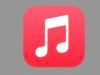Come trasformare WMA in MP3 con iTunes
Anche se la maggior parte delle canzoni che è possibile scaricare da Internet sono in formato MP3 talvolta capita di imbattersi in file WMA, un formato sviluppato da Microsoft e ampiamente diffuso su PC. Trattasi di una tipologia di file che può essere riprodotta senza alcun tipo di problema sulla stragrande maggioranza dei computer. Tuttavia sono diverse le situazioni in cui può tornare utile convertire i file WMA in MP3 e se in questo momento ti ritrovi qui, a leggere queste righe, è evidente che hai la suddetta esigenza e che ti piacerebbe capire come fare trasformare WMA in MP3 con iTunes.
Prima che tu possa spaventarti e pensare al peggio ci tengo a precisare sin da subito che si tratta di un'operazione abbastanza semplice da effettuare e che tutti, anche chi, un po' come te, non è esattamente esperto in nuove tecnologie può eseguire senza problemi questo tipo di procedura.
Premesso ciò, se sei dunque intenzionato a capire come trasformare WMA in MP3 ti suggerisco di prenderti qualche minuto di tempo libero, di metterti seduto ben comodo dinanzi al tuo computer e di concentrarti con attenzione sulla lettura delle righe successive. Sono più che sicuro che alla fine sarai pronto ad affermare che era in realtà un vero e proprio gioco da ragazzi. Ma adesso… bando all ciance e procediamo!
Indice
Come trasformare WMA in MP3 con iTunes su PC
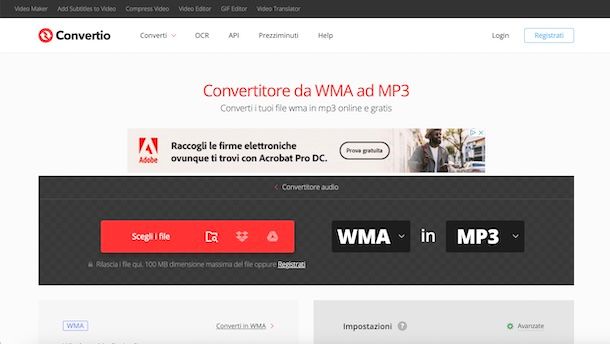
Se possiedi un PC e hai installato iTunes ti sarai sicuramente accorto che l'applicazione Apple, al momento, consente di sincronizzare solo podcast e audiolibri. Il motivo è semplice: il celebre software lanciato nel 2001 ha fatto il suo tempo ed è stato sostituito da una serie di applicazioni — tra cui Dispositivi Apple e Apple TV, solo per citarne alcune — meno obsolete e complesse, un po' come avvenuto su macOS dal sistema operativo Catalina in poi.
Come fare, allora, per gestire la musica? Te lo spiego subito: devi utilizzare Apple Music, il software scaricabile tramite il Microsoft Store dedicato in via esclusiva alla musica e alla sua gestione. Tuttavia, ci tengo a precisare che tramite questo strumento non puoi convertire i brani presenti in libreria in altri formati. Nel caso in cui, comunque, ti interessasse utilizzarlo, puoi scaricarlo seguendo le istruzioni presenti in questo tutorial.
Una volta scaricato Apple Music, la prima cosa che devi fare è quella di avviare il software sul tuo PC Windows. Per fare ciò pigia sul menu Start, digita “Apple Music” nel campo di ricerca che ti viene mostrato e poi fai clic sul primo risultato presente in elenco. In alternativa fai doppio clic sull'icona di Apple Music eventualmente presente sul desktop.
A questo punto, se è la prima volta che utilizzi l'applicazione, premi sul tasto Accetto, attendi che risulti visibile a schermo, dopodiché pigia sul tasto Inizia ad ascoltare e accedi con il tuo Apple Account inserendo email e password e completando la verifica a due fattori.
Ora clicca sull'icona Menu, in alto a sinistra, e poi sulla voce Brani al di sotto della dicitura Libreria, per visualizzare gli elementi in essa presenti. Nel caso in cui fosse vuota puoi inserirli premendo sull'icona dei tre puntini in alto a sinistra accanto alla voce Apple Music, selezionando poi le opzioni Libreria > Aggiungi file alla libreria (o Aggiungi cartella alla libreria, se necessario).
Ma come fare, allora, per convertire i file da WMA a MP3? La soluzione più comoda e veloce, almeno per il momento, consiste nel procedere tramite dei convertitori software come fre:ac o convertitori online, come Convertio o FreeConvert.
Per saperne di più ti lascio alla lettura dei miei tutorial su come convertire WMA in MP3 e convertire WMA in MP3, dove troverai tutte le soluzioni che cerchi.
Come trasformare WMA in MP3 con iTunes su Mac

Se sfrutti un terminale macOS, valgono più o meno le stesse regole viste in precedenza per Windows. iTunes è stato infatti sostituito dalle applicazioni Musica, TV, Finder, Podcast e Libri a partire dall'aggiornamento a macOS Catalina.
Per questo motivo, tramite Musica, non è possibile convertire il formato dei file audio. Tuttavia, puoi correre ai ripari tramite soluzioni di terze parti. Poi infatti sfruttare i convertitori online come ti ho descritto in precedenza, oppure optare per un software in grado di effettuare questa operazione.
Quello che ti consiglio di utilizzare è MediaHuman Audio Converter: Si tratta di un'applicazione a costo zero che è in grado di “masticare” tutti i principali formati di file audio (WMA, MP3, AAC, WAV, FLAC, OGG, AIFF e Apple Lossless) e che consente di convertire i file in formato WMA in MP3 senza alcun tipo di problema. Puoi scaricare l'applicazione dal sito Internet ufficiale della stessa; collegati alla pagina che ti ho appena indicato, pigia poi sulla voce Download MHAudioConverter.dmg annessa alla pagina Web visualizzata e clicca sul tasto Consenti.
In seguito, esegui un doppio clic sul file .dmg appena scaricato e trascina l'icona del software nella cartella Applications. Accedi, poi, al Launchpad, individua l'icona dell'applicazione, pigiaci sopra, clicca su Apri e poi attendi che la finestra del programma risulti visibile sulla Scrivania.
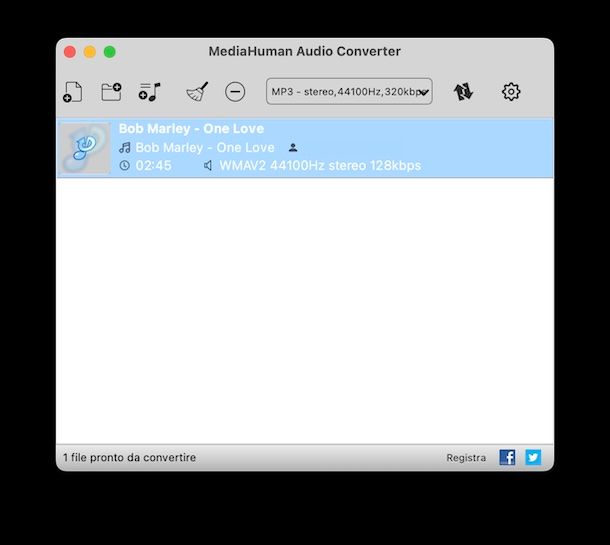
Adesso trascinare i file in formato WMA all'interno della schermata principale e premi il tasto Consenti, dopodiché espandi il menu a tendina Formato collocato al centro. Nella finestra che si apre, seleziona dunque la voce MP3 dal primo menu, imposta la qualità desiderata per il file di output (es. stereo, 44100Hz, 320kbps) nel secondo menu e clicca sul pulsante Close per salvare le impostazioni.
Infine, avvia il processo di conversione dei file cliccando sul pulsante con le due frecce che risulta collocato in alto a destra. Per impostazione predefinita tutti i brani generati dall'applicazione verranno salvati nella cartella /Users/[tuonome]/Music/Convertito da MediaHuman di macOS.
Ora che hai provveduto a trasformare WMA in MP3 puoi importare i brani in oggetto nella libreria di Musica. Per fare ciò avvia il player multimediale di casa Apple accedendo al Launchpad e facendo clic sulla sua icona dopodiché attendi che la finestra di quest'ultimo risulti visibile a schermo, clicca sulla voce Brani e trascina al suo interno il file che desideri caricare. Ripeti l'operazione per tutti i file che ti interessa impostare in MP3 su Musica di macOS.
Successivamente, controlla che i file in formato MP3 di tuo interesse siano stati correttamente aggiunti al player. Per fare ciò ti basta dare uno sguardo alla sezione Aggiunti di recente del programma posizionata subito al di sotto della dicitura Libreria. Per ulteriori informazioni ti lascio al mio tutorial su come convertire WMA in MP3, dove troverai altri programmi utili allo scopo.

Autore
Salvatore Aranzulla
Salvatore Aranzulla è il blogger e divulgatore informatico più letto in Italia. Noto per aver scoperto delle vulnerabilità nei siti di Google e Microsoft. Collabora con riviste di informatica e cura la rubrica tecnologica del quotidiano Il Messaggero. È il fondatore di Aranzulla.it, uno dei trenta siti più visitati d'Italia, nel quale risponde con semplicità a migliaia di dubbi di tipo informatico. Ha pubblicato per Mondadori e Mondadori Informatica.